阿里云一块全新的数据盘挂载到ECS实例后,您必须创建并挂载至少一个文件系统。本示例使用I/O优化实例,操作系统为CentOS 7.6,为一块新的300GiB数据盘(设备名为/dev/vdb)创建一个MBR格式的单分区,挂载的是ext4文件系统。
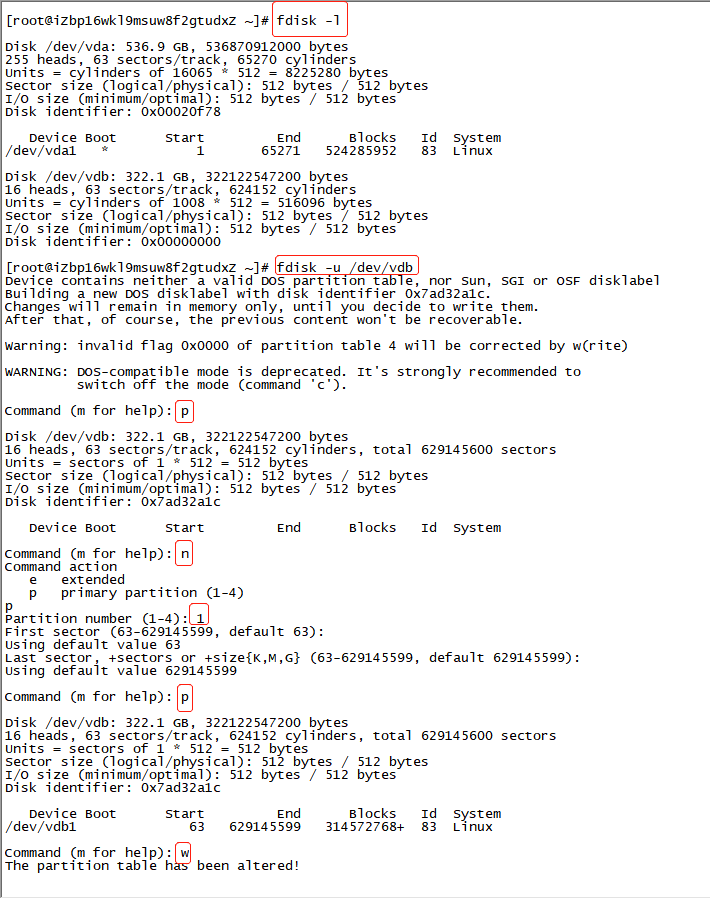
4.运行fdisk -lu /dev/vdb命令查看新分区。
如果出现/dev/vdb1的相关信息,表示新分区已创建完成。
5.
运行
mkfs.ext4 /dev/vdb1命令在新分区上创建一个文件系统。
本示例中,创建一个ext4文件系统。其他文件系统格式请自行修改mkfs.ext4命令。例如,如果您需要在Linux、Windows和Mac系统之间共享文件,可以运行mkfs.vfat /dev/vdb1命令创建VFAT文件系统。
6.向/etc/fstab写入新分区信息,启动开机自动挂载分区。
7.运行cat /etc/fstab命令查看/etc/fstab中的新分区信息。
8.运行mount /dev/vdb1 /mnt命令挂载文件系统。
如果运行
df -h命令后出现新建文件系统的信息,表示文件系统挂载成功。
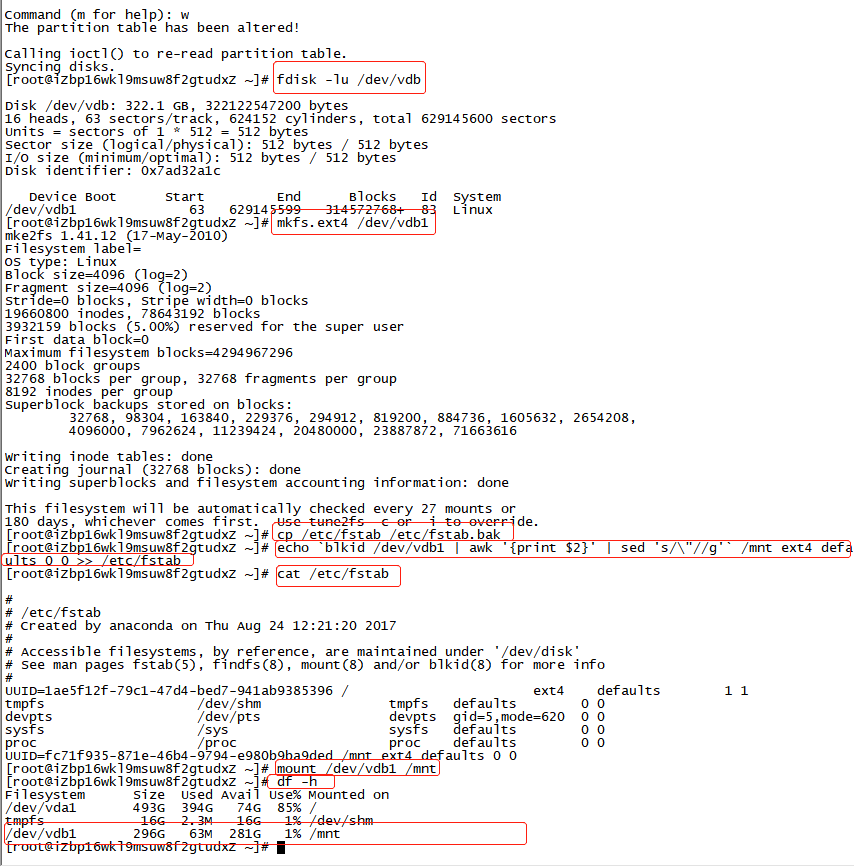
来自阿里云,方便记录